小米电视 手机投屏
小米电视手机投屏详细指南
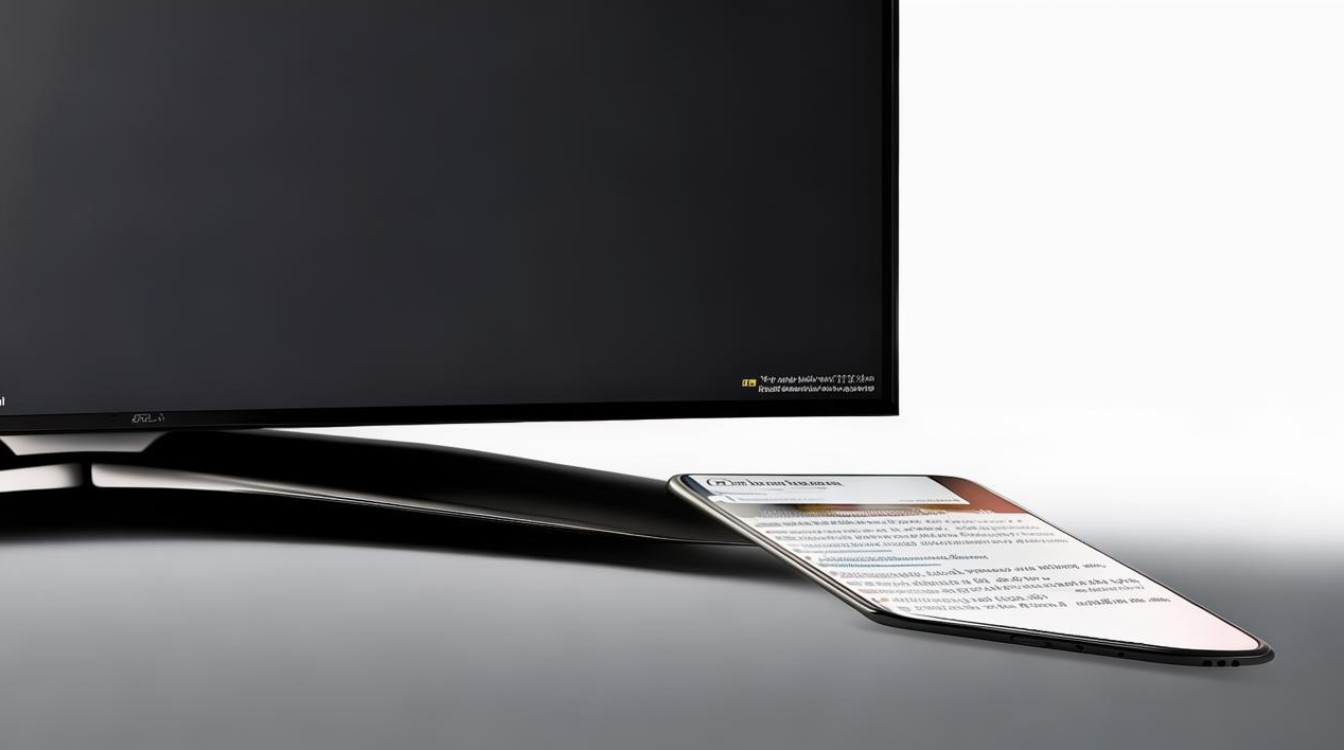
随着智能设备的普及,将手机内容投射到电视大屏上已成为许多用户的日常需求,小米电视凭借其便捷的投屏功能,让用户能够轻松享受大屏幕带来的视觉盛宴,以下是关于小米电视手机投屏的详细步骤、常见问题及解决方案,帮助您更好地利用这一功能。
小米手机投屏小米电视
-
确保设备连接同一WiFi:这是投屏的基础条件,确保手机和电视处于同一网络环境下。
-
开启小米电视的投屏功能:使用遥控器进入电视设置,找到“快速投屏”选项并打开,电视屏幕上会显示一个二维码。
-
手机操作:在小米手机上,可以通过两种方式之一进行投屏:
- 相机或扫一扫:打开手机的“相机”应用或“扫一扫”功能,对准电视屏幕上的二维码进行扫描,即可快速连接。
- 设置中的投屏选项:进入手机“设置”,选择“连接与共享”,然后找到“投屏”选项,在手机上搜索并选择要连接的小米电视,按照提示完成连接。
其他安卓手机投屏小米电视
-
安装第三方应用:由于非小米手机可能没有内置的投屏功能,需要先在手机上安装第三方应用,如“电视机超人”。
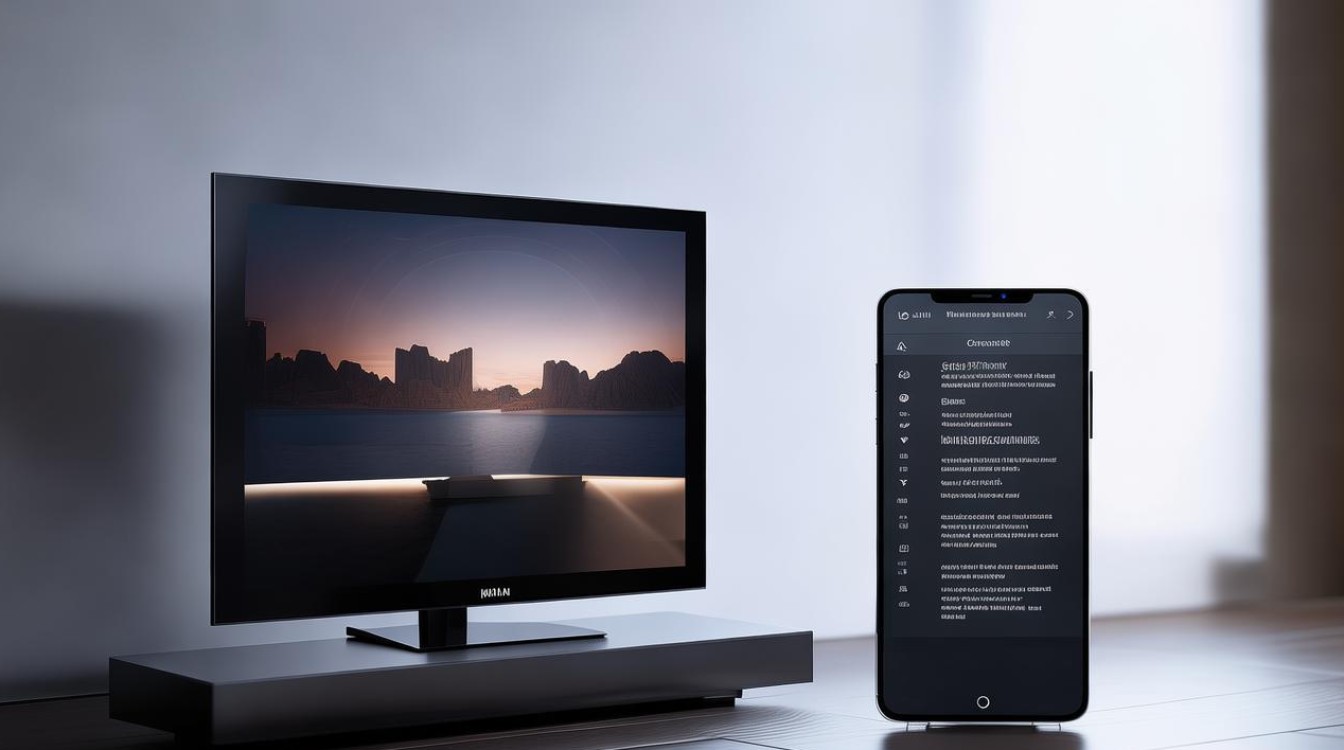
-
连接同一WiFi:确保手机和电视连接到同一个WiFi网络。
-
发现设备并连接:打开已安装的第三方应用,选择“发现设备”,在搜索结果中找到您的小米电视并进行连接。
苹果手机投屏小米电视
-
确保设备在同一WiFi下:与安卓手机相同,苹果设备也需要与小米电视处于同一网络环境中。
-
开启苹果设备的AirPlay功能:从手机屏幕顶部向下滑动,调出控制中心,点击“屏幕镜像”或类似图标(具体名称可能因iOS版本而异)。
-
选择小米电视:在出现的设备列表中,选择您的小米电视进行连接,如果电视设置了密码保护,输入正确密码后即可成功投屏。

电脑投屏小米电视
Windows系统
- 无线投屏:点击电脑右下角的通知图标,选择“连接”,在弹出的窗口中搜索并选择要连接的设备,如果找不到设备,请确保电脑和电视处于同一局域网内,并且电视已开启投屏功能。
- 有线投屏:通过HDMI线将电脑与电视连接,然后在电视上选择相应的信号源即可。
Mac系统
- 无线投屏:打开系统偏好设置,进入“显示器”选项,勾选“排列”标签页中的“自动调整外部显示器”,然后选择要扩展的桌面,在顶部菜单栏中选择“隔空播放”(AirPlay),在下拉菜单里挑选目标设备,如果未看到所需设备,请检查两者是否处于同一Wi-Fi网络,以及电视是否已经启动并准备好接收信号。
- 有线投屏:同样可以使用HDMI线连接Mac和电视,之后在电视上切换至对应的HDMI通道。
投屏问题及解决方法
| 问题 | 解决方法 |
|---|---|
| 搜索不到设备 | 确保所有设备都连接到同一个WiFi;重启路由器和尝试投屏的设备;检查电视是否开启了投屏功能。 |
| 连接不稳定或频繁断开 | 尽量减少其他设备对WiFi的占用;尝试更换新的WiFi频道;更新设备固件至最新版本。 |
| 画面卡顿或延迟严重 | 降低视频分辨率或帧率;优化网络环境;关闭不必要的后台应用程序以释放更多资源给当前任务。 |
| 声音无法同步 | 检查音频输出设置是否正确指向了电视;尝试重新建立连接;更新相关软件至最新版。 |
FAQs
Q1: 为什么有时候即使所有设备都连上了同一个WiFi,还是不能成功投屏? A1: 这种情况可能是由多种原因造成的,比如网络拥堵导致信号传输不畅、设备之间的兼容性问题等,建议首先尝试重启路由器和所有涉及的设备,然后再次尝试连接,如果仍然不行,可以考虑更换一个新的WiFi频道或者检查是否有软件需要更新。
Q2: 如何提高投屏过程中的画质和流畅度? A2: 为了获得更好的观看体验,您可以采取以下措施:一是尽量保持较高的网络带宽,避免同时下载大文件或进行大量数据交换的活动;二是适当调整视频播放参数,如降低分辨率或帧率;三是定期清理缓存文件,释放存储空间;
版权声明:本文由环云手机汇 - 聚焦全球新机与行业动态!发布,如需转载请注明出处。












 冀ICP备2021017634号-5
冀ICP备2021017634号-5
 冀公网安备13062802000102号
冀公网安备13062802000102号